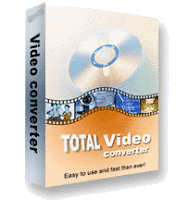
Adesso, nella finestra successiva seleziona il video con il formato flv e fai click sul tasto Apri, e quindi verranno visualizzati tutti i formati in cui puoi convertire il video (ad esempio, se devi inviarlo al cellulare scegli 3gp, mentre se devi aprirlo con Windows Media Player scegli DivX Avi). Dopo aver selezionato il tasto del formato scelto, clicca su Convert now ed al termine della conversione visualizzerai il nuovo file, con il formato scelto, nella cartella selezionata.
Altri due software molto utili per questo scopo sono Pazera Free Flv To Avi Converter e Avs Video Converter: il primo è un programmino molto leggero, di circa 10 mb, che consente di trasformare tutti i video comunemente utilizzati in portali come YouTube o DailyMotion, cioè con formato flv, in molti altri tipi di formati, come ad esempio quello avi. Esso è molto semplice da utilizzare, infatti dovrai solo selezionare il file di origine da convertire e scegliere il formato che preferisci.
Il secondo software, invece, ha una interfaccia grafica ancora più semplice dei programmi precedentemente citati, infatti ha un campo dove devi selezionare il file di ingresso (cioè il video che intendi convertire) ed il file di uscita (cioè dove vuoi salvare il nuovo file video). Successivamente, scegli il formato video dal campo Profilo e clicca su Convertire in basso a sinistra. Il programma è in italiano, permette la creazione di DVD in Blu Ray e la gestione video di videocamere in alta definizione, oltre a convertire tutti i tipi di video.

Nessun commento:
Posta un commento